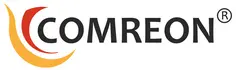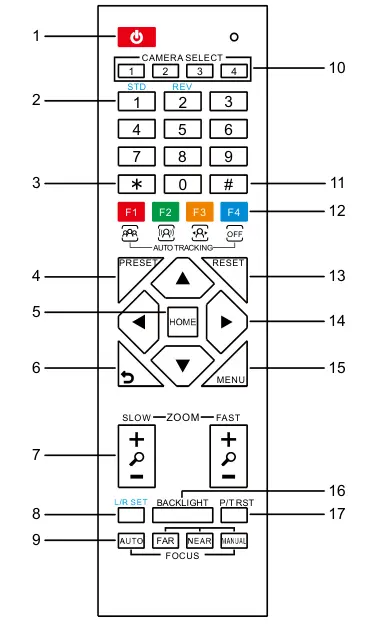RC841U Quick Start
RC841U Bedienungsanleitung
Um die Kamera in Betrieb zu nehmen genügt es das Steckernetzteil oder ein Netzwerkkabel mit PoE anzuschliessen.
Beim Einsatz auf einem Touchbildschirm mit integriertem OPS Rechner kann die Kamera auch mit einem USB Kabel direkt verbunden werden.
Optional: Für eine wireless Verbindung nutzen Sie unsere BYOM Lösung COMREON® wireless compact™ Pro 2 (Diese muss separat erworben werden). Dazu stecken Sie die USB Kabelverbindung an den Empfänger, der auch mit dem Bildschirm verbunden ist.
Die Kamera verfügt über ein Stativgewinde an der Gehäuse Unterseite für die sichere Montage auf einer Kamera Halterung, Wandhalterung, Deckenhalterung oder einem Kamerastativ. Eine entsprechende Halterung ist separat erhältlich (nicht im Lieferumfang).
- Kamera aufstellen/anschließen
- Meeting starten
Vorteil optischer Zoom
Ein wesentlicher Vorteil „und nicht zu unterschätzen“ ist die besser Videobild Qualität gegenüber jeder anderen Webcam oder Kamera Videobar mit digitalem Zoom.
Das Kamera Modell RC841U ist mit Auto Framing und FOV 80,8° Ultra Weitwinkel Objektiv ausgestattet und bestens für Konferenzräume geeignet.
Fernbedienung
Bereiche der Fernbedienung:
- Standby Taste
- Nummer Tasten für Preset (Kamerapositionen) zu setzen/abrufen
- * Taste wird in kombination anderer Funktionen genutzt
- Preset Taste + [ 0 – 9 ] Taste drücken um Preset zu setzen
- Home Taste bringt die Kamera in Standard Position
- zurück Taste während der Menue Funktionen
- Zoom Tasten: langsamer / schneller Zoom
- Pan/Tilt Funktion: L/R Set + 1 [STD] und + 2 [REV]
- Fokus Tasten: Automatisch / Manuell / Fern / Nah
- Kamera Auswahl Taste: zum Umschalten von 4 Kameras
- # Taste wird in kombination anderer Funktionen genutzt
- Auto Tracking: F3-Start / F4-Stop (F1/F2 unbelegt)
- Preset Löschen Taste + [ 0 – 9 ] Taste um Preset zu löschen
- Tasten zum Schwenken und Neigen des Objektivs
- Menue Taste für On Screen Menue Funktion
- Taste für die Anpassung an die Raum Lichtverhältnisse
- Reset Taste für PTZ – Startet die PTZ Einschaltroutine
IP Konfiguration
Die ab Werk voreingestellte IP Adresse lautet: 192.168.100.88 oder es ist DHCP eingestellt.
Über die Fernbedienung kann die IP Adresse auf dem Bildschirm eingeblendet werden, falls eine unbekannte IP Adresse eingestellt wurde. Drücken Sie nacheinander * und # und 4 auf der Fernbedienung. Alternativ kann die IP Suchfunktion aus dem Upgrade Software Tool verwendet werden.
In einem gängigem Web-Browser geben Sie die IP-Adresse ein um die Web-Obferfläche der Kamera aufzurufen. Der Benutzername und Passwort ist: admin
IP Video Live Stream
Der RTSP Port ist der Norm entsprechend: Port 554
Öffnen Sie im VLC Media Player über das Menue: Media > Open Network Stream und geben Sie die URL für den Live Stream ein. Im folgendem Beispiel:
Primärer Live Stream: rtsp://192.168.100.88:554/1
Sekundärer Stream : rtsp://192.168.100.88:554/2
KI – Auto Tracking
- Die Funktionstaste F3 aktiviert das KI Tracking
- Mit der Taste F4 wird das Tracking deaktiviert
Manual (english)
- Download: PDF Manual
Die Sprecherverfolgung ist als Bewegungs Tracking in der Kamera implementiert.
Der integrierte intelligente KI-Algorithmus verwendet eine optische Erkenung der anwesenden Personen, um das Videobild automatisch anzupassen (Auto-Framing). Wenn sich eine vortragende Person im Raum bewegt und zum Flipchart geht, folgt die Kamera automatisch dem Sprecher.